프로젝트 및 조직 스케일링 정보
Azure DevOps Services | Azure DevOps Server 2022 - Azure DevOps Server 2019
Azure DevOps의 프로젝트는 사용자가 소프트웨어 솔루션 빌드를 계획, 추적 및 공동 작업할 수 있는 장소를 제공합니다. 프로젝트는 데이터 및 소스 코드를 저장할 수 있는 기본 컨테이너를 나타냅니다.
프로젝트를 만들 때 Azure DevOps는 작은 조직에 충분한 동일한 이름의 팀을 자동으로 만듭니다. 엔터프라이즈 수준 조직의 경우 더 많은 팀과 프로젝트를 확장하고 만들어야 할 수 있습니다. Azure DevOps의 조직 내에서 최대 1,000개의 프로젝트를 가질 수 있습니다.
다음 다이어그램에서는 하나의 프로젝트와 팀 및 조직 또는 컬렉션의 여러 프로젝트 및 팀을 보여 줍니다.
하나의 프로젝트 + 팀
여러 프로젝트 + 팀
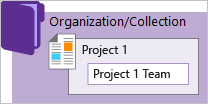
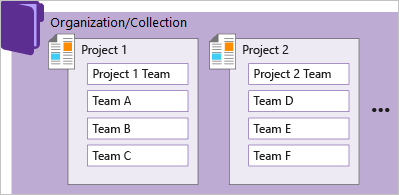
이 구조를 통해 팀은 해당 도구에 대해 작동하는 방식으로 도구를 구성하고 적절한 수준에서 관리 작업을 완료할 수 있습니다. 조직이 성장함에 따라 도구는 팀 자율성과 조직 맞춤의 문화를 지원하기 위해 확장할 수 있습니다.
자세한 내용은 작업 추적, 프로세스 및 프로젝트 제한 및조직 구조 계획을 참조하세요.
조직 전체에서 작업 관리
Azure DevOps에 연결하면 조직에 연결됩니다. 해당 컨테이너 내에서 하나 이상의 프로젝트를 정의할 수 있습니다. 시스템을 사용하려면 하나 이상의 프로젝트를 만들어야 합니다.
다음과 같은 방법으로 조직을 확장할 수 있습니다.
- 여러 사업부를 지원하는 프로젝트 추가
- 프로젝트 내에 팀 추가
- 리포지토리 및 분기 추가
- 지속적인 통합 및 배포를 지원하기 위해 에이전트, 에이전트 풀 및 배포 풀 추가
- 많은 수의 사용자를 관리하기 위해 Microsoft Entra ID를 통해 액세스 관리
다음과 같은 방법으로 온-프레미스 Azure DevOps 배포의 크기를 조정할 수 있습니다.
- 서버 인스턴스를 추가하여 성능 향상
- 여러 사업부를 지원하기 위한 프로젝트 컬렉션 및 프로젝트 추가
- 프로젝트 내에 팀 추가
- 리포지토리 및 분기 추가
- 지속적인 통합 및 배포를 지원하기 위해 에이전트, 에이전트 풀 및 배포 풀 추가
- Active Directory를 통해 액세스 관리하여 많은 수의 사용자 관리
조직에서 프로젝트 보기
프로젝트 페이지를 열어 조직에 대해 정의된 프로젝트를 봅니다.
Azure DevOps를 선택하여
 프로젝트를 엽니다.
프로젝트를 엽니다.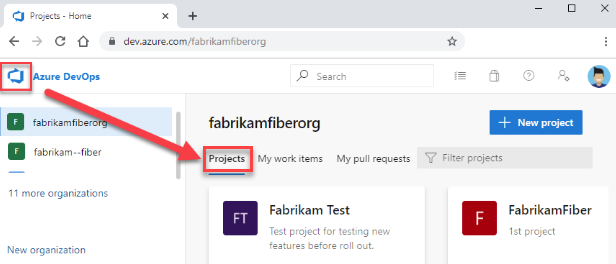
프로젝트 목록에서 프로젝트를 선택합니다.
자세한 내용은 프로젝트 만들기를 참조하십시오.
프로젝트 표시 유형 제한
기본적으로 조직에 추가된 사용자는 모든 조직 및 프로젝트 정보 및 설정을 볼 수 있습니다.
자세한 내용은 프로젝트에 대한 사용자 표시 유형 제한 및 프로젝트가시성을 퍼블릭 또는 프라이빗으로 변경하세요.
기록 데이터 보기
모든 프로젝트 멤버는 주석, 토론 또는 할당에 추가된 ID를 볼 수 있습니다. 예를 들어 프로젝트의 모든 사용자(새 제한이 있는 사용자도)는 사용자가 더 이상 프로젝트에 속하지 않을 때 작업 항목에 할당된 사용자의 이름을 계속 볼 수 있습니다. PR, 의견, 토론 등에서도 마찬가지 @mentions 입니다.
단일 프로젝트 사용
권장되는 방법 중 하나는 단일 프로젝트를 사용하여 조직 또는 엔터프라이즈를 지원하는 것입니다. 단일 프로젝트는 관리 작업의 유지 관리를 최소화하는 데 도움이 되며 가장 최적화되고 완전한 유연성 의 교차 연결 개체 환경을 지원합니다.
수백 개의 다양한 애플리케이션 및 소프트웨어 프로젝트에서 작업하는 팀이 많더라도 단일 프로젝트 내에서 쉽게 관리할 수 있습니다. 프로젝트는 그 안에 저장된 데이터를 격리하는 역할을 하며 한 프로젝트에서 다른 프로젝트로 데이터를 쉽게 이동할 수 없습니다. 한 프로젝트에서 다른 프로젝트로 데이터를 이동하면 일반적으로 해당 데이터와 연결된 기록이 손실됩니다.
자세한 내용은 필요한 프로젝트 수를 참조 하세요.
다른 프로젝트 추가
또 다른 가능한 방법은 여러 프로젝트를 사용하는 것입니다. 조직에서 다음 시나리오를 수용하려는 경우 권장 방법입니다.
- 프로젝트 내에 포함된 정보에 대한 액세스를 금지하거나 관리하여 그룹을 선택하려면
- 조직 내 특정 사업부에 대한 사용자 지정 작업 추적 프로세스를 지원하려면
- 자체 관리 정책 및 관리자가 있는 완전히 별도의 사업부를 지원하려면
- 작업 프로젝트에 변경 내용을 롤아웃하기 전에 사용자 지정 작업 테스트 또는 확장 추가를 지원하려면
- OSS(오픈 소스 소프트웨어) 프로젝트를 지원하려면
다음 인스턴스에서 다른 프로젝트를 추가할 수 있습니다.
- 프로젝트 내에 포함된 정보에 대한 액세스를 금지하거나 관리하려면
- 조직 내 특정 사업부에 대한 사용자 지정 작업 추적 프로세스를 지원하려면
- 자체 관리 정책 및 관리자가 있는 완전히 별도의 사업부를 지원하려면
- 작업 프로젝트에 변경 내용을 롤아웃하기 전에 사용자 지정 작업 테스트 또는 확장 추가를 지원하려면
프라이빗 및 퍼블릭 프로젝트 사용
프라이빗 프로젝트와 퍼블릭 프로젝트를 모두 사용할 수 있습니다. 프로젝트의 표시 유형을 한 쪽에서 다른 프로젝트로 변경할 수도 있습니다.
프라이빗 프로젝트에서 는 사용자 액세스를 추가하고 관리해야 합니다. 사용자는 읽기 전용 액세스인 경우에도 프로젝트에 액세스하려면 로그인해야 합니다. 모든 프로젝트 멤버는 프로젝트 및 조직 정보에 액세스할 수 있습니다. 자세한 내용은 프로젝트 멤버에게 부여된 리소스를 참조 하세요.
공용 프로젝트에서 는 사용자가 다음 서비스의 대부분에 대한 읽기 전용 액세스 권한을 얻기 위해 로그인할 필요가 없습니다. 퍼블릭 프로젝트는 코드를 다른 사용자와 공유하고 오픈 소스 소프트웨어의 CI/CD(지속적인 통합/지속적인 배포)를 지원하도록 지원합니다.
자세한 내용은 프로젝트의 표시 유형 변경을 참조 하세요.
버전 제어 지원
Git 리포지토리는 HTTPS를 통해서만 검색 및 복제할 수 있습니다. SSH 및 GVFS 엔드포인트를 사용할 수 없습니다. Visual Studio 및 IntelliJ와 같은 클라이언트는 HTTPS 복제 URL을 사용하지만 작업 항목 및 기타 담보에 연결된 환경을 제공하지 않습니다.
대시보드 위젯 지원
다음 대시보드 위젯은 비회원에 대한 유용한 정보를 표시하지 않습니다.
- 내게 할당됨
- 코드 타일
- 새 작업 항목
- 끌어오기 요청
- 쿼리 결과
- 요구 사항 품질
- 스프린트 번다운(Burndown)
- 스프린트 용량
- 스프린트 개요
- 팀 구성원
- 환영합니다
- 작업 링크
- 기타 링크
프로젝트 구조화
다음 요소를 사용하여 비즈니스 요구 사항을 지원하도록 프로젝트를 구성합니다.
- 각 하위 프로젝트 또는 애플리케이션에 대한 Git 리포지 토리를 만들거나 각 하위 프로젝트용 TFVC 리포지 토리 내에 루트 폴더를 만듭니다. TFVC를 사용하고 결합된 프로젝트 모델로 향하는 경우 Git에서 별도의 리포지토리를 만드는 것처럼 다른 팀과 프로젝트에 대한 루트 폴더를 만듭니다. 필요에 따라 폴더를 보호하고 작업 공간 매핑과 함께 현재 사용 중인 리포지토리의 세그먼트를 제어합니다.
- 다양한 하위 프로젝트, 제품, 기능 또는 팀을 지원하기 위한 영역 경로를 정의합니다.
- 팀 간에 공유할 수 있는 반복 경로(스프린트라고도 함) 를 정의합니다.
- 제품에 대한 기능 집합을 개발하는 각 제품 팀에 대한 팀을 추가합니다. 사용자가 만든 각 팀은 해당 팀에 대한 보안 그룹을 자동으로 만듭니다. 이 그룹을 사용하여 팀의 사용 권한을 관리할 수 있습니다. 자세한 내용은 포트폴리오 관리를 참조하세요.
- 사용자 지정 보안 그룹을 사용하여 특정 기능 및 함수에 대한 액세스를 관리합니다 .
- 쿼리 폴더를 만들어 팀 또는 제품 영역에 대한 쿼리를 폴더로 구성합니다.
- 프로젝트 수준에서 설정된 알림을 정의하거나 수정합니다 .
프로젝트 사용자 지정 및 구성
대부분의 서비스 및 애플리케이션을 구성하고 사용자 지정하여 비즈니스 요구 사항 또는 팀 작동 방식을 지원할 수 있습니다. 각 프로젝트 내에서 다음 작업을 수행할 수 있습니다. 구성할 수 있는 리소스에 대한 포괄적인 보기는 팀, 프로젝트 및 조직 수준 설정에 대해 참조하세요.
- 대시보드: 각 팀은 정보를 공유하고 진행 상황을 모니터링하도록 대시보드 집합을 구성할 수 있습니다.
- 소스 제어: 각 Git 리포지토리에 대해 분기 정책을 적용하고 분기 권한을 정의할 수 있습니다. TFVC 리포지토리의 경우 체크 인 정책을 설정할 수 있습니다.
- 작업 추적: 필드를 추가하고, 워크플로를 변경하고, 사용자 지정 규칙을 추가하고, 대부분의 작업 항목 유형의 작업 항목 형식에 사용자 지정 페이지를 추가할 수 있습니다. 사용자 지정 작업 항목 유형을 추가할 수도 있습니다. 자세한 내용은 상속 프로세스 사용자 지정을 참조 하세요.
- Azure Pipelines: 빌드 및 릴리스 파이프라인을 완전히 사용자 지정하고 빌드 단계, 릴리스 환경 및 배포 일정을 정의할 수 있습니다. 자세한 내용은 빌드 및 릴리스를 참조하세요.
- Azure 테스트 계획: 테스트 계획, 테스트 도구 모음, 테스트 사례 및 테스트 환경을 정의하고 구성할 수 있습니다. 빌드 파이프라인 내에서 테스트 단계를 추가할 수도 있습니다. 자세한 내용은 빌드에 대한 예비 및 수동 테스트 및 지속적인 테스트를 참조하세요.
팀 추가
조직이 성장함에 따라 구성 가능한 Agile 도구가 장착된 팀을 추가하여 각 팀의 워크플로를 충족할 수 있습니다. 자세한 내용은 다음 문서를 참조하세요.
- 대규모 팀으로 Agile 스케일링
- 팀 및 Agile 도구 정보
- 백로그 포트폴리오를 관리하고 진행 상황을 확인합니다 .
- 일정 보기에 대해 선택한 팀의 스프린트(반복 경로)로 예약된 작업 항목에 배달 계획을 사용합니다.
- 조직 내에서 더 큰 리듬과 흐름을 창출하고, 고객을 참여시키고, 프로젝트 가시성을 향상시키고, 생산적인 인력을 개발하기 위해 규모를 조정 하는 사례를 증분 방식으로 채택합니다.
- 팀 전체에서 가시성을 얻거나 확장된 Agile Framework를 지원하기 위해 서사시, 릴리스 열차 및 여러 백로그를 지원하기 위한 프로젝트를 구성합니다.
다른 클라이언트를 사용하여 프로젝트에 연결
웹 브라우저를 통해 연결하는 것 외에도 다음 클라이언트에서 프로젝트에 연결할 수 있습니다.
- Visual Studio(Professional, Enterprise, Test Professional)
- Visual Studio Code
- Visual Studio 커뮤니티
- Office Excel
- 테스트 및 피드백 확장
- Microsoft 피드back 클라이언트
자세한 내용은 Azure DevOps Server 버전과의 호환성을 참조하세요.
주요 개념
다음 인덱스를 사용하여 프로젝트 및 팀 관리와 관련된 개념 및 작업에 빠르게 액세스합니다.
사용자 및 관리 작업
다음 작업 중 몇 가지에는 프로젝트 관리자 그룹 구성원 또는 팀 관리자에게 부여된 권한이 필요합니다.
FAQ(질문과 대답)
Q: 프로젝트를 다른 조직이나 컬렉션으로 이동하거나 이전할 수 있나요?
A: 예, 하지만 데이터 손실 없이. 리소스를 수동으로 복사하고 일부 리소스를 남겨 두거나 Microsoft 이외의 도구를 사용할 수 있습니다.
Q: 프로젝트를 지원하는 프로그래밍 방식 도구는 무엇인가요?
A. 프로젝트 REST API를 참조하세요.
az devops 프로젝트 CLI를 사용할 수도 있습니다.